
Win11 C盘无法扩展卷怎么办?Win11 C盘不能扩展卷
时间:2023-05-15 来源:网络 人气:
Win11 C盘无法扩展卷怎么办?Win11 C盘不能扩展卷,C盘无法扩展卷,这是有些使用Win11系统用户遇到的问题,不知道怎么解决,这篇文章是本站给大家带来的解决Win11 C盘无法扩展卷问题方法。
为什么扩展卷选项会无法使用变成灰色?
软件工具推荐 (点击下载最新万能修复工具) 提取码:8686
1)硬盘上没有未分配空间;
2)想要延伸的分区为FAT分区,磁盘管理中的扩展卷选项仅对RAW或NTFS分区有效,可以使用CMD(命令提示符)或分区管理工具将FAT转为NTFS;
3)要延伸的分区后面没有相邻的未分配空间或空闲空间;
1、没有可用空间,会导致扩展卷灰色;
2、【右键】点击多余的磁盘,在打开的菜单项中,选择【压缩卷】;
3、根据向导操作,输入需要【压缩的空间】,再点击下方的【压缩】;
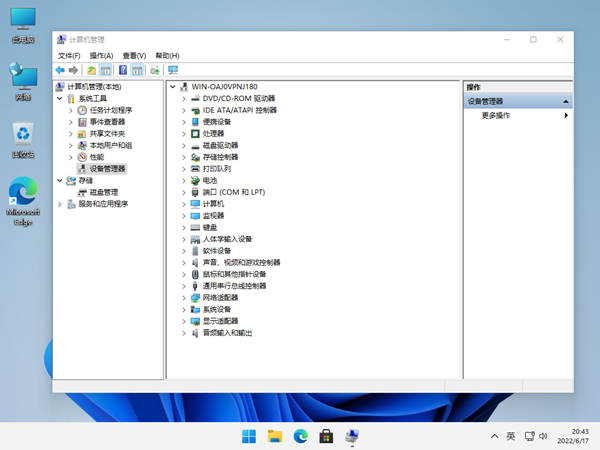
4、有了可用空间后,就可以使用扩展卷功能了;
注:只有相邻的可用空间才可以用来扩展。
扩展知识:Win11电脑合并磁盘分区
1、首先,【右键】点击此电脑,在打开的菜单项中,选择【管理】;
2、计算机管理窗口,左侧点击展开【存储】,再点击【磁盘管理】;
3、右键点击想要合并的两个分区中的一个,在打开的菜单项中,选择【删除卷】(删除会导致其中文件丢失,所以一定要提前备份好);
4、删除 简单卷窗口提示,删除此卷将清除其上的所有数据。请在删除之前备份所有希望保留的数据,你想继续吗?点击【是】,即可删除卷;
5、删除后,可以看到那个位置,已经变成可用空间了,这时候,【右键】点击需要合并的另一个分区,在打开的菜单项中,选择【扩展卷】;
6、在其中,选择需要合并的空间,点击【下一页】;
7、根据向导操作,最后点击【完成】,就可以发现分区合并成功了;
相关推荐
- 用脚本激活window10的方法推荐 win10版本秘钥永久可用
- 2025年Windows10永久激活码 2025年Win10永久神KEY密匙序列号
- 2024最新win10专业版激活密钥key 2025最新win10专业版激活密钥key
- windows 10产品密钥2025 最新win10专业版激活码大全
- Win10安全中心一直有红叉怎么办?
- Win10提示某些设置已由组织隐藏或管理员的解决方法
- Win10打印机共享错误代码3e3怎么解决?
- Win10电脑开机显示2个账户怎么办?win10开机显示两个账户问题解析
- 华硕灵耀 Pro 14笔记本怎么重装win10系统?
- win10怎么关闭Defender服务?win10关闭Defender服务操作教程
教程
Win10教程排行
- 1 win10专业版永久激活密钥
- 2 win10激活秘钥2022年12月最新_win10激活秘钥大全有效激活
- 3 win10怎么查看系统激活了没有_win10激活查看激活状态的方法
- 4 2025年Windows10永久激活码 2025年Win10永久神KEY密匙序列号
- 5 win10顶级激活码大全分享_支持家庭版专业版企业版
- 6 (亲测有效)永久激活Windows10系统的多种方法支持所有版本
- 7 小马win10激活教程_使用KMSTools工具激活win10
- 8 2024年win10多种版本激活码大全(附密钥激活步骤) 含工具箱
- 9 2022年11月最新win10系统一键永久激活工具(真正永久激活)
- 10 永久激活Windows10专业版系统详细教程

系统教程
- 1 应用程序无法正常启动,游戏软件报错0xc0000142解决办法+修改工具
- 2 Win11/win10/Win7系统各版本永久激活密钥及激活错误解决方法
- 3 Vmware17/16虚拟机去虚拟化工具修改虚拟机硬件教程+成品系统过检测
- 4 联想笔记本如何重装系统?联想笔记本重装系统的方法
- 5 联想拯救者Y7000P如何重装系统?笔记本重装纯净系统工具镜像
- 6 MSDN下载哪个版本最稳定?最稳定的MSDN系统推荐
- 7 稳定版 Windows Server 2022 22H2 服务器系统 正式版免激活
- 8 ROG枪神7如何重装系统?重装枪神7笔记本系统的方法
- 9 Win11电源选项快速启动选项没了怎么办
- 10 暗影精灵4笔记本蓝屏后无法开机如何解决










